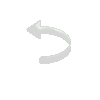|
|
|
Trabalho executado
no PSP X2
UmTube misted e
outro principal
deco_neuza_01
Fundo
Plugins:
Unlimited 2.0 Filters Unlimited 2.0 / & <Bkg Designers sg 10 IV
/
@Instant File 224 / 116
Efeitos do PSP X2
Roteiro:
01 - Abrir a
imagem Fundo 1 no PSP. Shift D para copiá-la. Fechar a original
02 - Abrir
uma transparência de 800 X 600 pixels. Selections / Select All
03 - Edit / Copy
na imagem Fundo 1
04 - No trabalho,
Edit / Paste Into Selection
Selections /
Select None
05 - Escolher uma
cor para seu fundo, anotar o H e S . Adjust / Hue and Saturation
/
Colorizar com os
números anotados
06 - Effects /
User Defined Filter / Emboss 3
07 - Effects /
Plugins / Filters Unlimitede 2.0 / & <Bkg Designers sg 10 IV /
@Instant
File 224 / 116
08 - Edit /
Copy na deco_neuza_01, e, no trabalho, Edit / Paste As a New
Layer
09 - Com a
ferramenta Pick, colocar Position X 71 e Position Y 54
OBS: Dependendo da
cor do fundo, poderá ficar com pouca nitidez. Neste
caso, duplicar e
unir as layers
10 - Effects / 3D
Effects / Drop Shadow 1 / 1 / 50 / 5 / preto
11 - Com a
ferramenta de seleção em retângulo / Add(Shift) e Feather 0,
selecionar o
retângulo como mostra o print
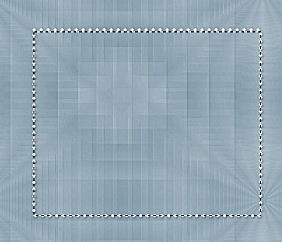
12 - Ativar a
Raster 1. Selections / Promote Selection to Layer. Selections /
Select None
13 - Effects /
Texture Effects / Blinds com Width 4 / Opacity 44 / Color branca
e Light from left
/ top marcado
14 - Colocar a
imagem misted no interior do retângulo, entre a Promote e a Deco,
podendo
dar Resize ou
selecionando novamente o retângulo e colocando como Paste Into
Selection. Vai
depender do tamanho da imagem
15 - Ativar Raster
1. Layers / New Raster Layers. Pintar de branco
16 - Layers / New
Mask Layer / From Image. Procurar Narah_mask_0610 com
invert desmarcado.
Layers / Merge / Merge Group. Image / Mirror
17 - Colocar no
Foreground um Gradient dourado a
a seu gosto, com angle 45 e
Repeats 0. Fechar o Background
OBS: Se desejar,
pode fazer os retângulos com uma cor sólida, ou
até usar duas
cores. Usar sua criatividade
18 - Ativar
a layer da mask. Com a ferramenta Retangle Tool configurada
como o print
abaixo, trace retângulos como desejar. (este ítem é livre)
19 - Aplicar Drop
Shadow a gosto
20 - Colocar o
tube principal. Redimensionar, se necessário e Drop Shadow
a gosto
21 - Layers /
Merge / Merge All
22 - Image / Add
Borders / Symmetric marcado / 1 pixel preto / 8 pixels da
cor do fundo e 3
pixels dourado ou com a cor mais forte
23 - Assinar e
salvar como Jpg
Outro exemplo:
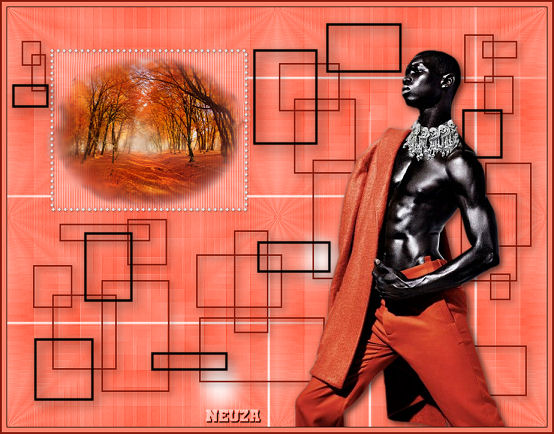
Créditos: Tag
principal: Misted Criss Linda Gatita / Tube principal Malacka
Segundo Exemplo:
Misted Criss Linda Gatita Tube principal: Kamil
Tutorial elaborado
por Neuza Jantzen - Pelotas - RS em 2 de julho de 2018, sendo
poribida sua divulgação sem o prévio consentimento da autora.
|